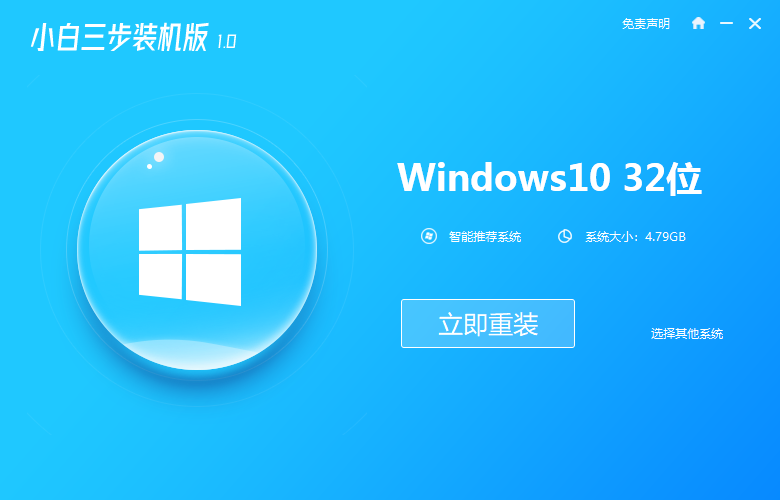
随着win10系统的不断完善,很多小伙伴想将自己联想笔记本的系统升级为win10系统,但不知道如何操作,今天小编就为大家带来联想笔记本重装win10系统教程,简单易上手,小白也能轻松上手。
工具/原料:
系统版本:Windows10系统
品牌型号:联想ThinkPad T14s
软件版本:小白三步装机版1.0方法/步骤:
使用小白三步装机版安装系统:
1.下载并打开小白三步装机版软件,默认会推荐我们安装 Windows 10,点击立即重装。提醒,重装建议退出安全软件。
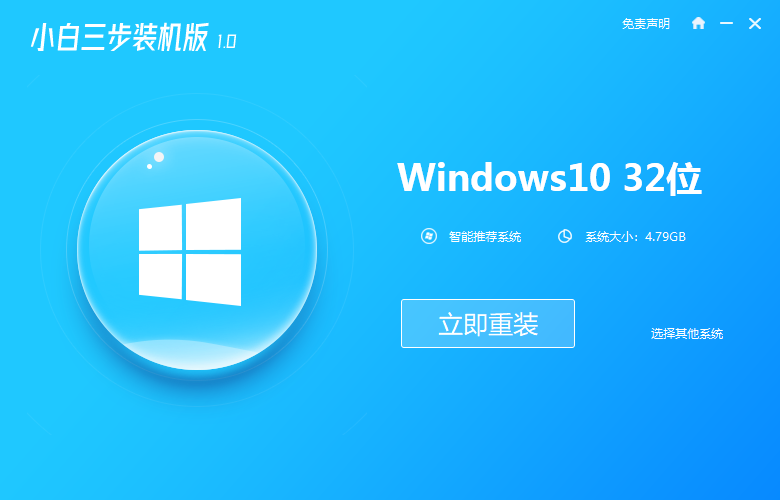
2.接下来软件直接就下载系统,下载完成后会自动帮助我们部署当前下载的系统。
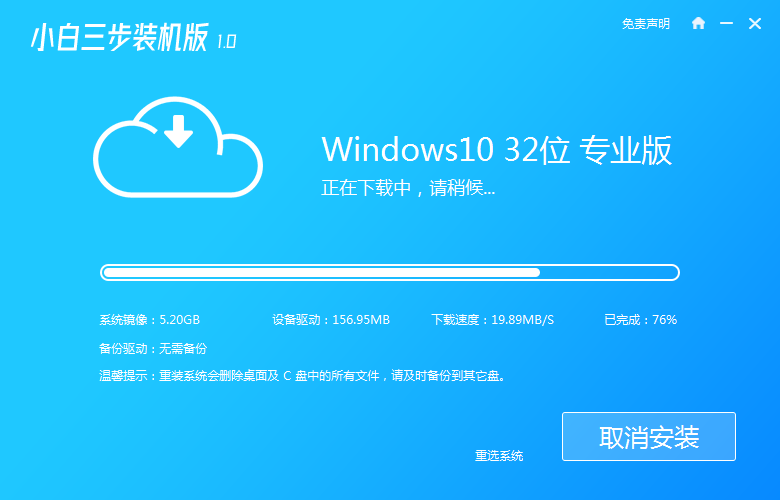
3、部署完成后会提示我们重启电脑,选择立即重启。
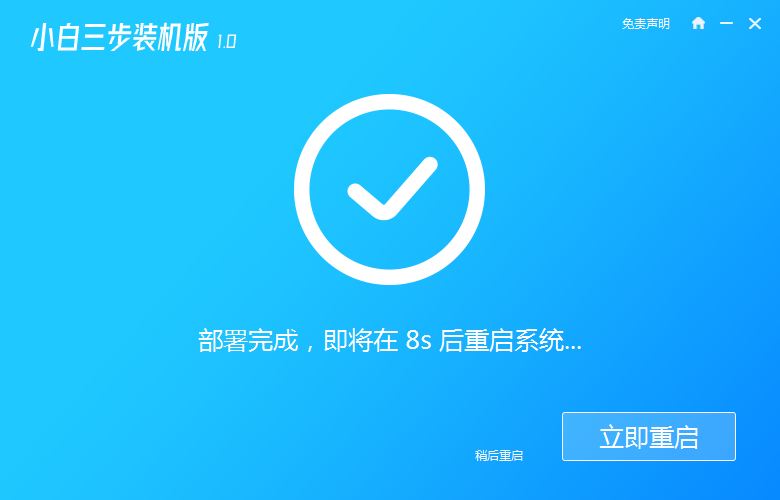
4、重启后选择 XiaoBai PE-MSDN Online Install Mode,然后按回车进入 Windows PE 系统。

5、在 PE 系统中,软件会自动帮助我们重装,重装完后直接重启电脑。
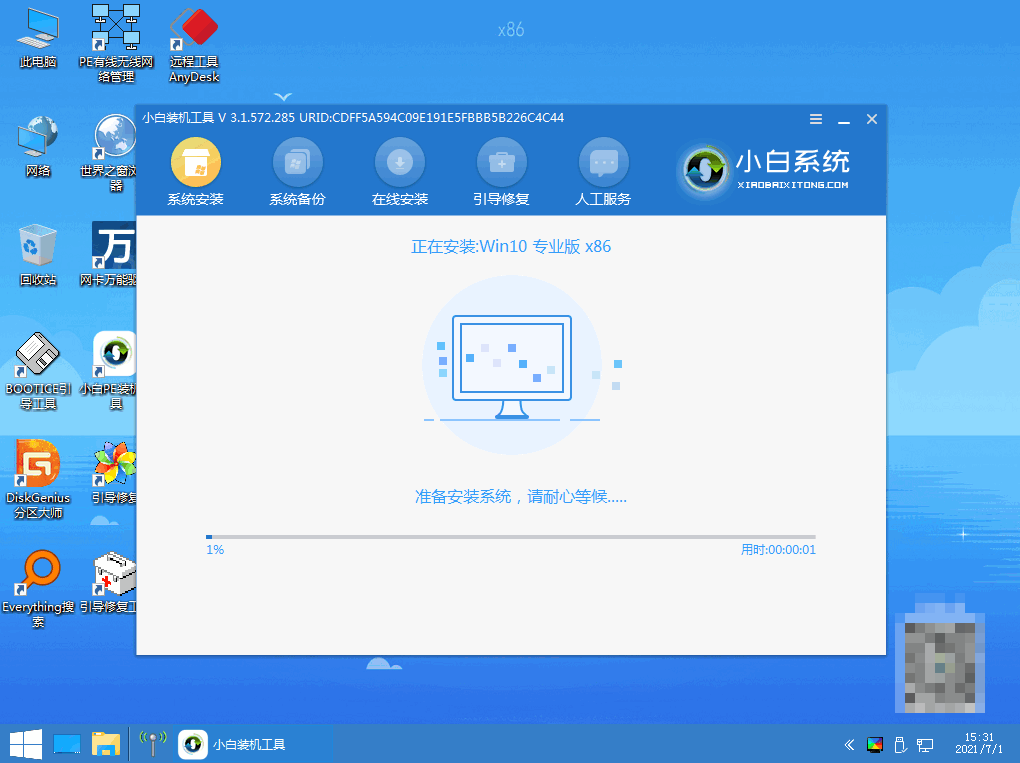
6、选择 Windows 10 系统进入,进入新的系统桌面之后重装系统就完成了。
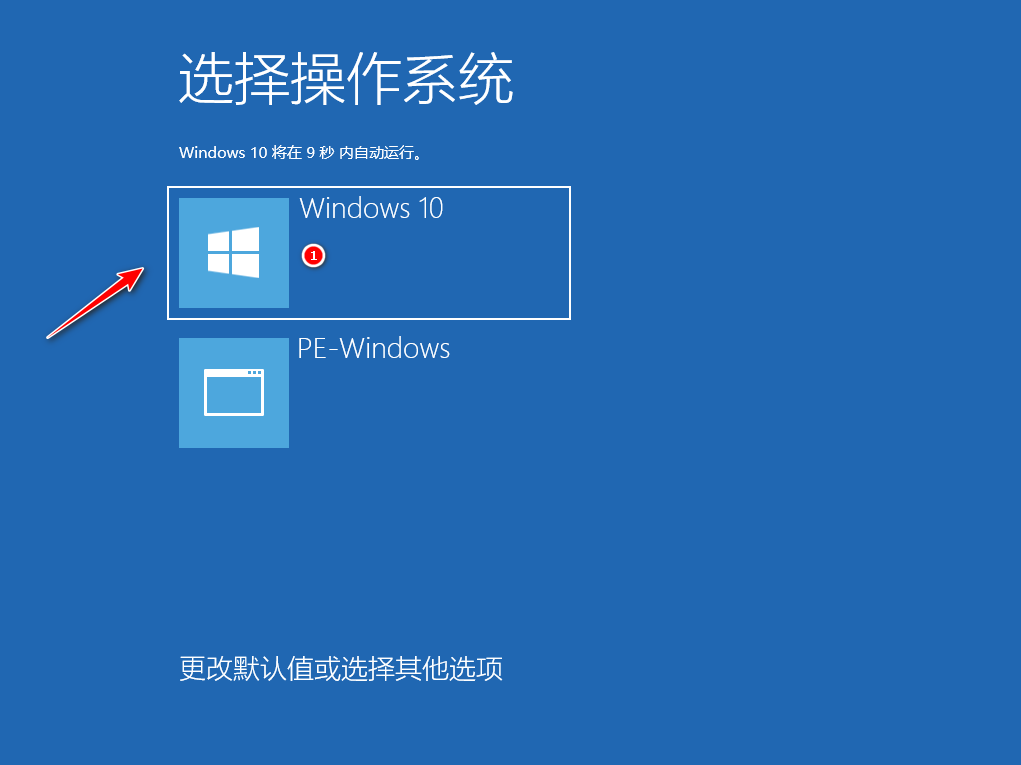
总结:
以上就是联想笔记本如何重装系统的方法,希望对你有所帮助。




